不少人第一次接触MacBook都是一脸懵逼,既没有开始菜单,也没有我的电脑和文件资源管理器等。键盘的排列也和Windows不一样,还多了Command键,Ctrl+C、Ctrl+V也不再是复制粘贴……

Mac的激活基本上跟苹果其他设备差不多,无非都是设置语言、创建用户密码登陆Apple ID等等。

Dock栏中的启动台则是显示包括了安装了的应用,最右侧的废纸篓则可以简单地理解为Windows上的回收站。同样的,在Mac上删除一些文件等内容也会进入废纸篓,在废纸篓中可以选择进一步删除或者还原。

拿到Mac后,最重要的设置就是针对触控板,可以点击左上角的苹果标志,选择系统偏好设置进入设置,在“触控板>光标与点按”中将所有选项都勾选上,特别是“轻点来点按”。
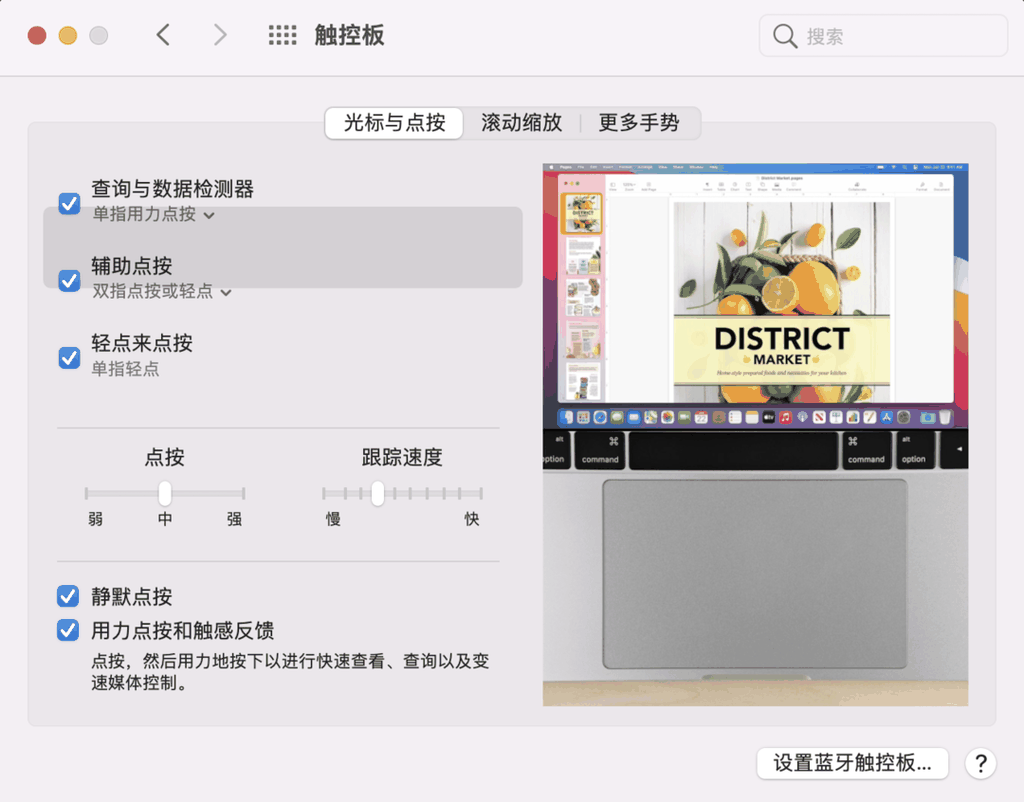
另外还有一个非常重要的设置就是打开“允许安装任何来源的APP”。先在程序坞中或者运用Command+空格搜索找到“终端”APP,输入或者粘贴sudo spctl –master-disable并回车确认,然后输入开机密码(输入密码时不会显示),最后再按回车确认。

由于在设置篇已经讲了允许从任何来源的APP,但是需要下载App仍旧首选APP Store,但缺点是软件数量也比较少,如果你恰好又是M1芯片的MacBook或者是iMac,你还可以在App Store中下载iPad或者是iPhone版的应用。

桌面留下的安装文件无法通过Command+back(退档键)删除,而是需要右键选择 “推出xxx”。

同样是Mac上一大亮点,不仅可以搜索到图片、视频、文件等,还可以找到应用,浏览器书签和历史记录等等。当然,你还可以在“系统偏好设置>聚焦搜索”中设置可搜索出来的内容。
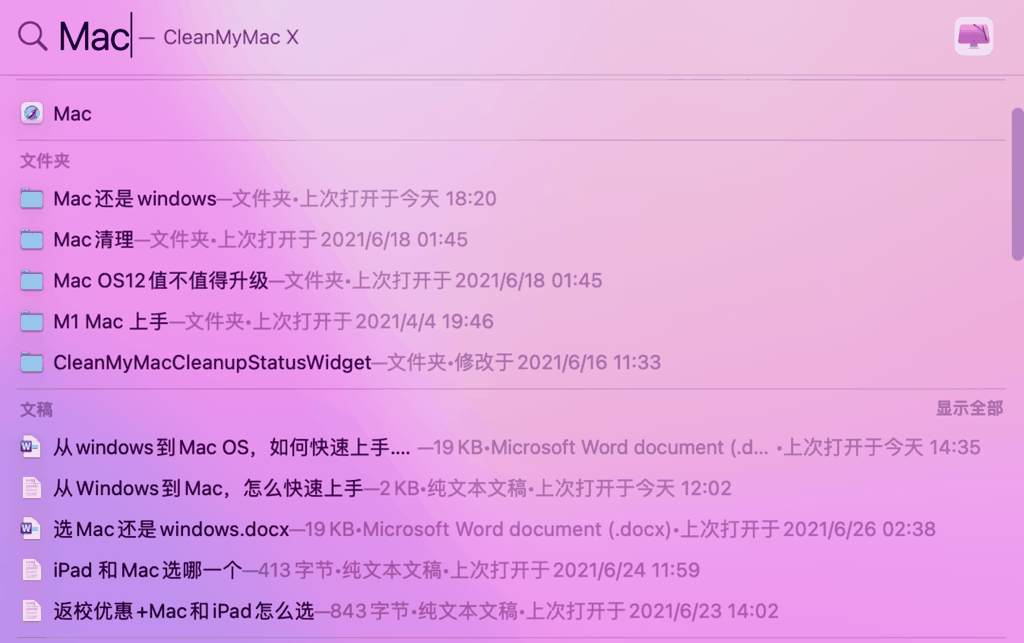
这里推荐一款可以在任意界面下查看快捷键的应用flykey键指如飞。在默认情况下,连续按两次command就可以查看当前软件/页面下的全部快捷键操作,可以很有效地提高效率。
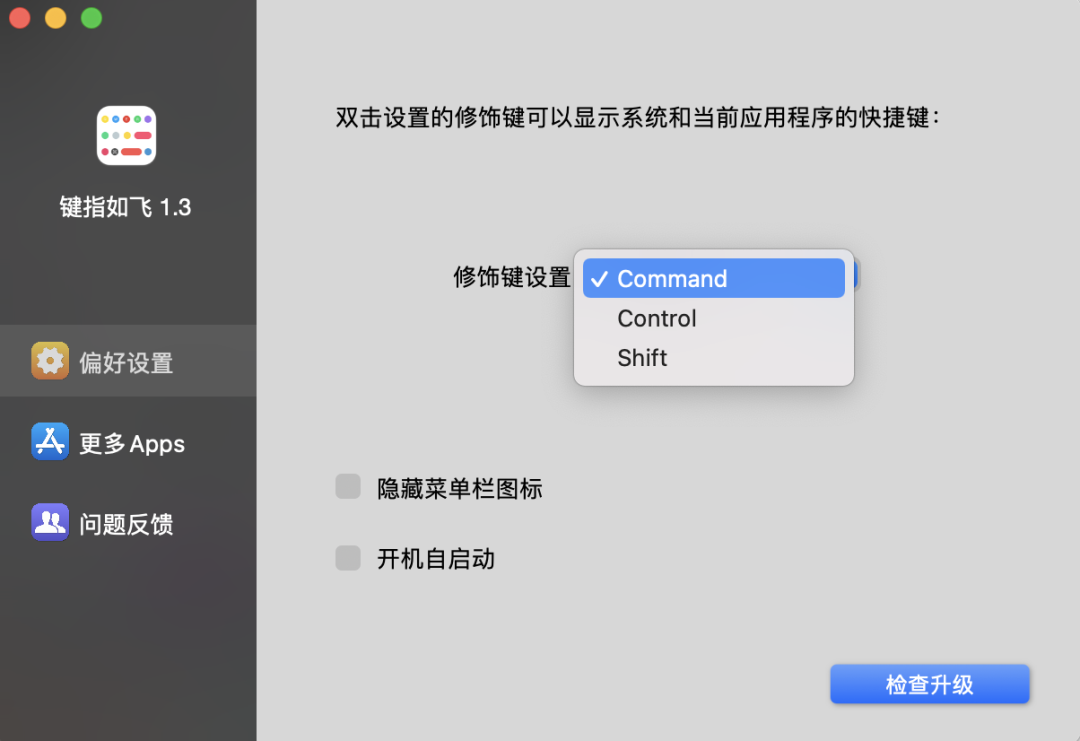
Mac的使用及操作需要慢慢亲自摸索,如果你觉得Mac实在习惯不来,可以装双系统或者虚拟机。另外,如果你这篇文章对你有帮助的话,可以先放进收藏夹(吃灰),在往期的文章和视频中也有关于什么样的人适合Mac以及有哪些Mac必备软件。



